Aero Peek是win7系统的新功能,通过Aero Peek用户可以不但可以透过所有窗口查看桌面,还可以快速切换到任意打开的窗口,是非常便捷的功能。可最近有部分用户操作不当将Aero Peek功能关闭了,那么win7如何开启Aero peek功能呢?接下来由韩博士小编跟大家介绍一下一键重装系统win7如何开启aero peek功能的三种方法。
方法一
1、在任务栏空白处鼠标右键单击“属性”。
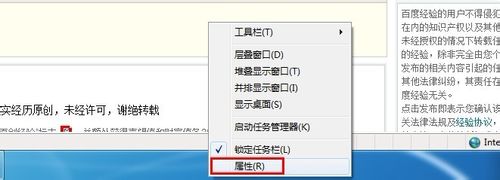
2、进入任务栏和开始菜单属性界面,单击“任务栏”选项卡,将下面“使用Aero Peek预览桌面”打勾,单击“确定”。
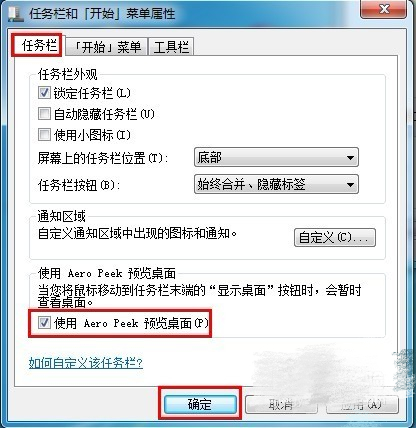
方法二
1、右击桌面上的“计算机”图标,单击“属性”按钮。
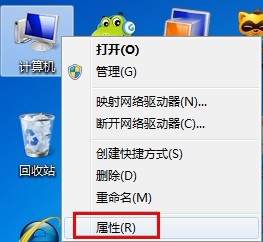
2、左侧栏中点击“高级系统设置”项。
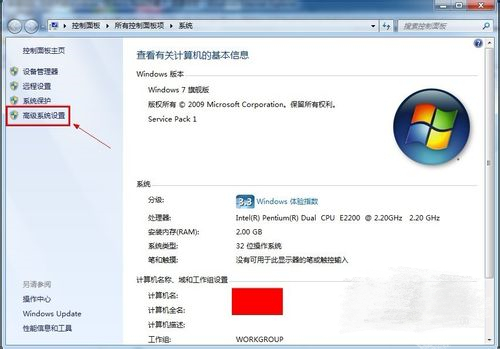
3、进入“高级”选项卡界面,点击性能下的“设置”按钮。
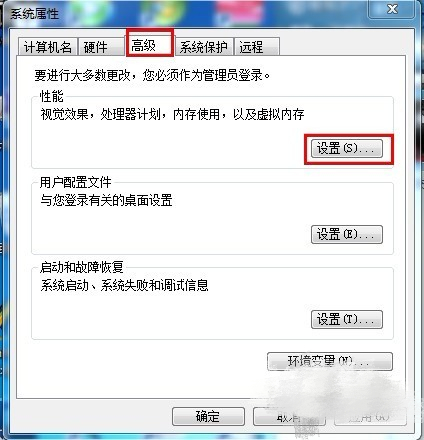
4、进入性能选项窗口,点击“视觉效果”标签,在Windows 外观和性能设置列表中找到“启用 Aero Peek”,打上勾,单击“确定”。
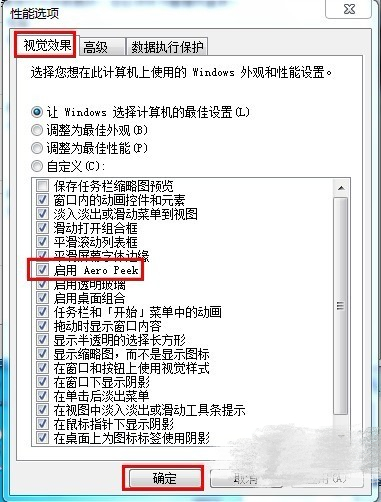
方法三
1、单击左下角的“开始”菜单,在“控制面板”中打开“管理工具”。
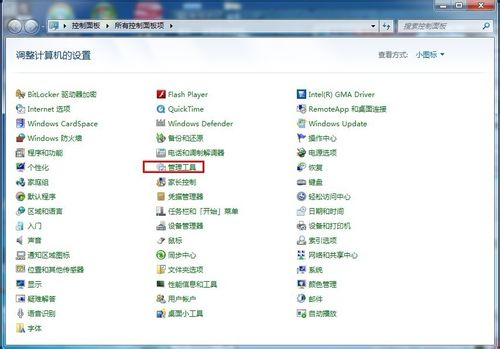
2、在管理工具下接着打开“服务”。
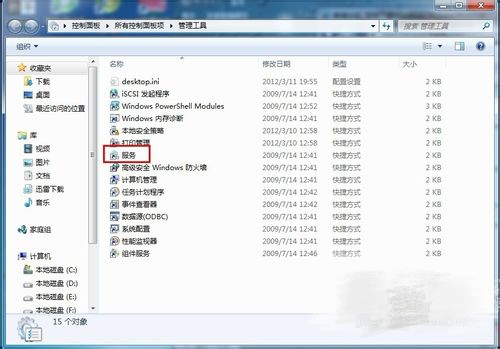
3、在右边窗口找到名称为“Desktop Window Manager Session Manager”的服务,双击打开。
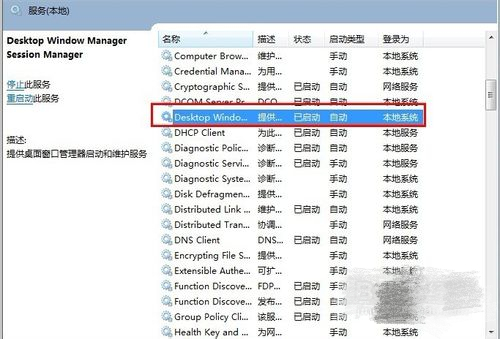
4、弹出的界面,点击“常规”选项卡,点击启动类型的下拉框,选择“自动”。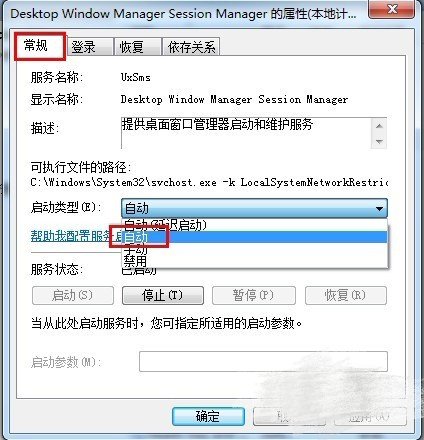
5、服务状态下点击“启动”按钮,最后单击“确定”,关闭服务对话框。
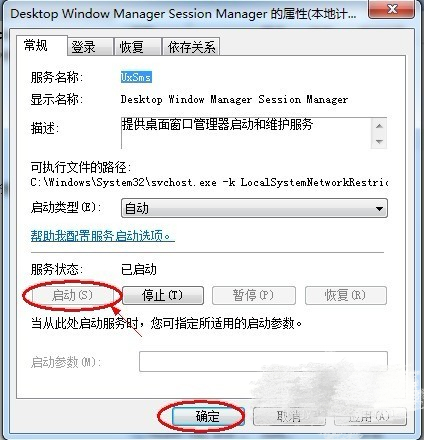
以上就是小编为大家带来的一键重装系统win7如何开启aero peek功能教程。重装win7推荐使用韩博士一键重装系统,方便快捷!更多关于系统方面的教程请关注韩博士装机大师官网!

